Tối ưu hóa kích thước bản vẽ CAD bằng GroupDocs.Viewer .NET để nâng cao hiệu suất web
Giới thiệu
Việc kết xuất các bản vẽ CAD lớn ở kích thước tối ưu có thể là một thách thức, đặc biệt là khi hướng đến thời gian tải nhanh hơn và hiệu suất tốt hơn trong các ứng dụng web. GroupDocs.Viewer cho .NET đơn giản hóa quy trình này bằng cách cho phép bạn điều chỉnh kích thước hình ảnh đầu ra bằng các hệ số tỷ lệ. Hướng dẫn này hướng dẫn bạn thiết lập và tối ưu hóa kích thước bản vẽ CAD bằng GroupDocs.Viewer.
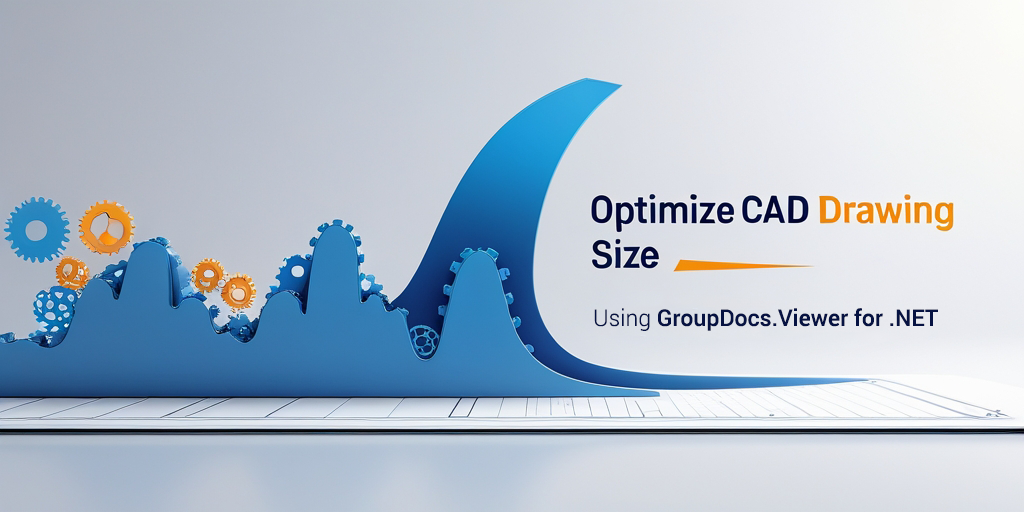
Những gì bạn sẽ học được:
- Thiết lập GroupDocs.Viewer cho .NET
- Điều chỉnh kích thước bản vẽ CAD bằng cách sử dụng hệ số tỷ lệ
- Cấu hình tùy chọn và khắc phục sự cố thường gặp
Hãy tìm hiểu kỹ các điều kiện tiên quyết trước khi chúng tôi bắt đầu cấu hình môi trường của bạn.
Điều kiện tiên quyết
Thư viện, Phiên bản và Phụ thuộc bắt buộc
Để làm theo hướng dẫn này, bạn sẽ cần:
- GroupDocs.Viewer cho .NET (phiên bản 25.3.0 trở lên)
- Một IDE tương thích với .NET như Visual Studio
Yêu cầu thiết lập môi trường
Đảm bảo những thứ sau được cài đặt trên hệ thống của bạn:
- .NET Framework phiên bản 4.6.1 trở lên
- Hiểu biết cơ bản về thiết lập dự án C# và .NET
Điều kiện tiên quyết về kiến thức
Sự hiểu biết cơ bản về các tệp CAD, khái niệm kết xuất HTML và lập trình C# sẽ rất có lợi.
Thiết lập GroupDocs.Viewer cho .NET
Thiết lập môi trường của bạn để sử dụng GroupDocs.Viewer rất đơn giản. Sau đây là cách bạn có thể cài đặt nó bằng các trình quản lý gói khác nhau:
Bảng điều khiển quản lý gói NuGet
Install-Package GroupDocs.Viewer -Version 25.3.0
.NETCLI
dotnet add package GroupDocs.Viewer --version 25.3.0
Các bước xin cấp giấy phép
Để sử dụng GroupDocs.Viewer, bạn có thể bắt đầu bằng bản dùng thử miễn phí hoặc mua giấy phép tạm thời để thử nghiệm rộng rãi hơn. Đối với mục đích sử dụng sản xuất, cần phải mua giấy phép.
- Dùng thử miễn phí: Tải xuống phiên bản mới nhất từ GroupDocs phát hành.
- Giấy phép tạm thời: Nộp đơn xin giấy phép tạm thời cho họ trang web.
- Mua: Để có quyền truy cập đầy đủ, hãy mua giấy phép thông qua liên kết này: Mua GroupDocs.
Khởi tạo và thiết lập cơ bản với C#
Sau khi bạn đã cài đặt gói, sau đây là cách khởi tạo và thiết lập GroupDocs.Viewer trong dự án .NET của bạn:
using System;
using GroupDocs.Viewer;
namespace CadImageAdjustment
{
class Program
{
static void Main(string[] args)
{
string documentPath = "path/to/your/sample.dwg"; // Đường dẫn đến tệp CAD của bạn
using (Viewer viewer = new Viewer(documentPath))
{
// Cấu hình và logic kết xuất sẽ ở đây
}
}
}
}
Hướng dẫn thực hiện
Điều chỉnh kích thước hình ảnh đầu ra cho bản vẽ CAD
Tính năng này đặc biệt hữu ích khi bạn cần kết xuất bản vẽ CAD ở nhiều kích cỡ khác nhau mà không làm giảm chất lượng. Hãy cùng phân tích các bước sau:
Bước 1: Khởi tạo đối tượng Viewer
Bắt đầu bằng cách tạo một Viewer đối tượng với đường dẫn tài liệu của bạn.
using (Viewer viewer = new Viewer(documentPath))
{
// Cấu hình bổ sung sẽ theo sau
}
Bước 2: Cấu hình Tùy chọn chế độ xem
Thiết lập tùy chọn chế độ xem HTML để chỉ định cách hiển thị bản vẽ CAD. Chúng tôi sử dụng tài nguyên nhúng để đơn giản hóa.
string outputDirectory = "your/output/directory/";
string pageFilePathFormat = Path.Combine(outputDirectory, "page_{0}.html");
HtmlViewOptions options = HtmlViewOptions.ForEmbeddedResources(pageFilePathFormat);
Bước 3: Thiết lập Tùy chọn Kết xuất CAD
Sử dụng hệ số tỷ lệ để điều chỉnh kích thước hình ảnh đầu ra của bạn. Ở đây, chúng tôi đang sử dụng hệ số tỷ lệ 0.5f, giúp giảm một nửa kích thước hình ảnh.
options.CadOptions = CadOptions.ForRenderingByScaleFactor(0.5f);
Bước 4: Kết xuất tài liệu
Cuối cùng, hãy gọi View phương pháp hiển thị tài liệu của bạn với các tùy chọn đã chỉ định.
viewer.View(options);
Mẹo khắc phục sự cố
- Đảm bảo đường dẫn tệp của bạn chính xác và có thể truy cập được.
- Nếu gặp lỗi, hãy kiểm tra xem mọi phụ thuộc đã được cài đặt đúng chưa.
- Sử dụng tính năng ghi nhật ký để ghi lại mọi sự cố trong quá trình kết xuất.
Ứng dụng thực tế
Việc điều chỉnh kích thước hình ảnh CAD có nhiều ứng dụng thực tế:
- Cổng thông tin web: Tối ưu hóa các bản vẽ lớn để tải nhanh hơn trên các cổng thông tin web giới thiệu bản vẽ kiến trúc.
- Ứng dụng di động: Hiển thị phiên bản thu nhỏ của tệp CAD cho các thiết bị di động có không gian màn hình hạn chế.
- Tích hợp đa nền tảng: Tích hợp GroupDocs.Viewer với các ứng dụng .NET để cung cấp trải nghiệm xem tài liệu liền mạch trên nhiều nền tảng khác nhau.
Cân nhắc về hiệu suất
Mẹo để tối ưu hóa hiệu suất
- Sử dụng các hệ số tỷ lệ một cách khôn ngoan để cân bằng chất lượng và hiệu suất.
- Xử lý
Viewercác đối tượng ngay sau khi sử dụng để giải phóng tài nguyên.
Hướng dẫn sử dụng tài nguyên
Theo dõi mức sử dụng bộ nhớ trong quá trình kết xuất để đảm bảo phân bổ tài nguyên hiệu quả, đặc biệt là khi xử lý các tệp lớn.
Thực hành tốt nhất cho Quản lý bộ nhớ .NET
Triển khai các mô hình xử lý phù hợp và cân nhắc sử dụng các hoạt động không đồng bộ khi có thể để duy trì khả năng phản hồi của ứng dụng.
Phần kết luận
Trong hướng dẫn này, chúng tôi đã đề cập đến cách điều chỉnh kích thước hình ảnh đầu ra của bản vẽ CAD bằng GroupDocs.Viewer cho .NET. Bằng cách thiết lập môi trường, cấu hình tùy chọn chế độ xem và kết xuất tài liệu với các hệ số tỷ lệ, bạn có thể quản lý hiệu quả các tệp CAD lớn trong nhiều ứng dụng khác nhau.
Các bước tiếp theo:
- Khám phá các tính năng bổ sung của GroupDocs.Viewer
- Thử nghiệm với các cấu hình khác nhau để phù hợp với nhu cầu cụ thể của bạn
Sẵn sàng thử chưa? Hãy triển khai giải pháp này vào dự án của bạn ngay hôm nay!
Phần Câu hỏi thường gặp
- Tôi có thể sử dụng GroupDocs.Viewer miễn phí không?
- Có, bạn có thể bắt đầu bằng bản dùng thử miễn phí để kiểm tra khả năng của nó.
- GroupDocs.Viewer hỗ trợ những định dạng tệp nào?
- Nó hỗ trợ hơn 80 định dạng tài liệu và hình ảnh khác nhau, bao gồm cả tệp CAD.
- Làm thế nào để xử lý các tệp CAD lớn một cách hiệu quả?
- Sử dụng hệ số tỷ lệ để giảm kích thước hình ảnh được hiển thị nhằm mang lại hiệu suất tốt hơn.
- Có cách nào để tùy chỉnh định dạng đầu ra không?
- Có, bạn có thể cấu hình tùy chọn chế độ xem HTML hoặc sử dụng các định dạng được hỗ trợ khác như tệp PDF và hình ảnh.
- Tôi phải làm gì nếu kết xuất không thành công?
- Kiểm tra đường dẫn tệp, đảm bảo các phần phụ thuộc đã được cài đặt và xem lại nhật ký lỗi để khắc phục sự cố.